หากการอัปเดตอัตโนมัติของ Windows 10 สร้างความรำคาญ คุณสามารถปิดใช้งานการอัปเดตโดยใช้ซอฟต์แวร์อย่างถาวรได้ วิธีนี้ง่ายและมีประสิทธิภาพ อ่านบทความด้านล่างนี้!
 |
คำแนะนำในการปิดการอัปเดต Win 10 อย่างถาวรอย่างรวดเร็วและง่ายดาย
นี่คือวิธีง่ายๆ และมีประสิทธิภาพในการปิดใช้งานการอัปเดต Windows 10 อย่างถาวร ช่วยให้คุณควบคุมระบบได้โดยไม่ต้องกังวลเกี่ยวกับการอัปเดตอัตโนมัติ วิธีการเหล่านี้ไม่เพียงแต่ช่วยรักษาเสถียรภาพของระบบ แต่ยังช่วยป้องกันปัญหาที่ไม่พึงประสงค์จากการอัปเดตที่ไม่จำเป็นอีกด้วย
วิธีการใช้บริการ
วิธีง่ายๆ ในการปิดใช้งานการอัปเดต Windows 10 แบบถาวรคือการปิดใช้งานบริการ Windows Update ใน Services วิธีนี้จะหยุดการอัปเดตอัตโนมัติโดยสมบูรณ์โดยไม่ต้องเข้าไปยุ่งเกี่ยวกับระบบโดยตรง
ขั้นตอนที่ 1: ค้นหา “บริการ” ในแถบค้นหาแถบงาน
 |
ขั้นตอนที่ 2: จากนั้นเลือก Windows Update จากนั้นคลิก คุณสมบัติ
 |
ขั้นตอนที่ 3: ในส่วน ประเภทการเริ่มต้น เลือก ปิดใช้งาน จากนั้นคลิก ตกลง และ นำไปใช้ เพื่อบันทึกการเปลี่ยนแปลง
 |
วิธีการตั้ง ค่าระบบ ให้มีประสิทธิภาพ
ผู้ใช้สามารถปิดการใช้งานการอัปเดตบน Windows 10 ได้โดยปรับการตั้งค่าระบบดังต่อไปนี้:
ขั้นตอนที่ 1: ขั้นแรก ให้เปิดกล่องค้นหาบนแถบงาน พิมพ์ "อัปเดต" และเลือก "ตรวจหาการอัปเดต" จากผลลัพธ์ที่แสดง
 |
ขั้นตอนที่ 2: เลือก Windows Update และคลิกตัวเลือกขั้นสูง
 |
ขั้นตอนที่ 3: ปิดตัวเลือกทั้งสามในส่วนตัวเลือกการอัปเดตเพื่อทำการปิด Windows Update แบบถาวรให้เสร็จสมบูรณ์
 |
หมายเหตุ: วิธีนี้ใช้ได้กับอุปกรณ์ที่ใช้ Windows 10 ขึ้นไปเท่านั้น
วิธีตั้งค่าการเชื่อมต่อ WiFi
หากคุณไม่ต้องการปิดการใช้งานการอัปเดตโดยสมบูรณ์ อีกทางเลือกหนึ่งคือการตั้งค่าการเชื่อมต่อ WiFi ของคุณเป็นโหมดการเชื่อมต่อแบบวัดปริมาณ ซึ่งจะจำกัดการดาวน์โหลดการอัปเดตหลักจาก Microsoft
ขั้นตอนที่ 1 : เปิดการตั้งค่าบนคอมพิวเตอร์ของคุณ
 |
ขั้นตอนที่ 2 : เลือกเครือข่ายและอินเทอร์เน็ตเมื่อผลลัพธ์ปรากฏขึ้น
 |
ขั้นตอนที่ 3 : ไปที่ Wi-Fi และเลือกจัดการเครือข่ายที่รู้จัก
 |
ขั้นตอนที่ 4 : ค้นหาและเปิดใช้งานตัวเลือกตั้งค่าเป็นการเชื่อมต่อแบบวัดปริมาณข้อมูล
 |
การดำเนินการนี้จะจำกัดการดาวน์โหลดการอัพเดตอัตโนมัติเมื่อใช้ Wi-Fi แต่ยังคงอนุญาตให้ดาวน์โหลดการอัพเดตความปลอดภัยที่สำคัญได้
ใช้การแสดงหรือซ่อนการอัปเดตอย่างมีประสิทธิภาพ
ซอฟต์แวร์ Show or Hide Updates ของ Microsoft เป็นโซลูชันที่มีประโยชน์สำหรับการปิดใช้งานการอัปเดต Windows 10 แบบถาวร ช่วยให้ผู้ใช้ซ่อนการอัปเดตที่ไม่ต้องการ และป้องกันไม่ให้ระบบติดตั้งการอัปเดตเหล่านั้นโดยอัตโนมัติ
ขั้นตอนที่ 1 : ดาวน์โหลดและติดตั้งซอฟต์แวร์แสดงหรือซ่อนการอัปเดตจากเว็บไซต์ของ Microsoft จากนั้นคลิกถัดไป
 |
ขั้นตอนที่ 2 : เลือก "ซ่อนการอัปเดต" และคุณจะเห็นรายการการอัปเดตที่พร้อมใช้งาน
 |
ขั้นตอนที่ 3 : เลือกการอัปเดตที่คุณต้องการซ่อน และ Windows จะไม่ติดตั้งการอัปเดตนั้นโดยอัตโนมัติ จากนั้นคลิก "ถัดไป"
 |
ขั้นตอนที่ 4 : เมื่อกระบวนการเสร็จสมบูรณ์ระบบจะแสดงข้อความสำเร็จดังแสดงด้านล่าง
 |
บทความนี้จะช่วยให้คุณได้เรียนรู้เคล็ดลับในการปิดใช้งาน Windows Update บน Windows 10 อย่างถาวรโดยใช้ซอฟต์แวร์ ซึ่งจะช่วยหยุดการอัปเดตอัตโนมัติที่ไม่ต้องการ วิธีนี้จะช่วยให้คอมพิวเตอร์ของคุณทำงานได้อย่างราบรื่นโดยไม่สะดุด ลองนำวิธีการนี้ไปใช้เพื่อปิดใช้งาน Windows Update อัตโนมัติทันที เพื่อหลีกเลี่ยงปัญหาที่ไม่จำเป็นขณะใช้งานคอมพิวเตอร์
แหล่งที่มา






















![[ภาพ] จังหวัดเหงะอาน: ถนนหมายเลข 543D ถูกกัดเซาะอย่างรุนแรงจากน้ำท่วม](https://vphoto.vietnam.vn/thumb/1200x675/vietnam/resource/IMAGE/2025/8/5/5759d3837c26428799f6d929fa274493)

![[ภาพ] ค้นพบ “สิ่งมหัศจรรย์” ใต้ท้องทะเลเจียลาย](https://vphoto.vietnam.vn/thumb/1200x675/vietnam/resource/IMAGE/2025/8/6/befd4a58bb1245419e86ebe353525f97)

































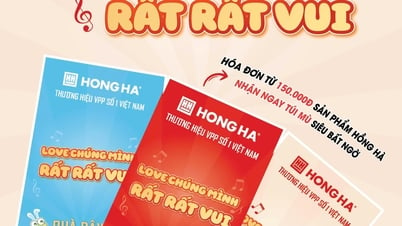






































การแสดงความคิดเห็น (0)